É normal questionar a legitimidade de arquivos de sistema desconhecidos, especialmente quando eles consomem recursos do sistema de forma anormal. Se você iniciar o Gerenciador de Tarefas e descobrir que um processo chamado MRT.exe tem um uso excessivamente alto da CPU, você terá todos os motivos para se preocupar.
Neste guia, explicaremos o que significa mrt.exe e o que faz. Da mesma forma, você aprenderá como determinar se tem uma cópia segura do arquivo em seu PC.

O que é mrt.exe?
mrt.exe é o arquivo executável da Ferramenta de Remoção de Software Malicioso do Microsoft Windows . Você encontrará esse arquivo em todos os computadores que executam o sistema operacional Windows. A Microsoft projetou a Ferramenta de Remoção de Software Malicioso para verificar ocasionalmente seu computador em busca de malware, vírus e worms populares.
Por padrão, a Ferramenta de Remoção de Software Malicioso hiberna em segundo plano e só funciona uma vez por mês. Você também pode usar a ferramenta manualmente para executar uma Verificação rápida, Verificação completaou Verificação personalizadade seu computador.
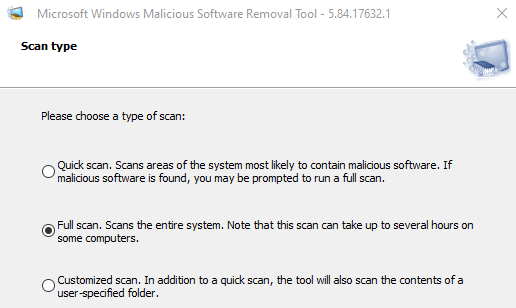
Para acessar a interface interativa da ferramenta de remoção de software , digite mrt.exena barra de Pesquisa do Windows e selecione Abrir. Siga o prompt e selecione o tipo de verificação que deseja realizar.
Se a ferramenta detectar qualquer infecção, ela a removerá imediatamente e criará um relatório contendo o número de arquivos verificados, arquivos infectados e arquivos removidos.
O relatório é gerado automaticamente e salvo em um arquivo de texto denominado mrt.log. Vá para Disco local (C :)>Windows>depurare clique duas vezes no arquivo mrt.logpara veja os relatórios de verificação.
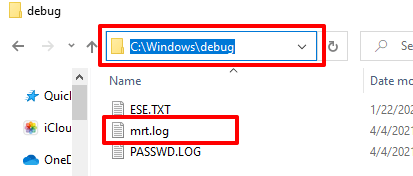
Como reduzir o alto uso da CPU do mrt.exe
Às vezes, uma falha temporária do sistema pode fazer com que a ferramenta de remoção de software consuma recursos excessivos do sistema. Clique com o botão direito do mouse em MRT.exe no Gerenciador de tarefas e selecione Finalizar tarefa.
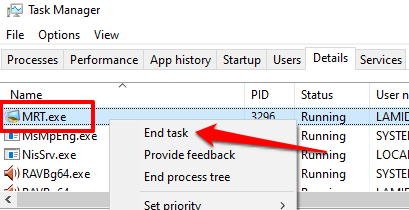
Se o processo reaparecer no Gerenciador de Tarefas e continuar a consumir CPU e memória, reinicie o PC e verifique novamente. Se o problema persistir, a ferramenta de remoção de software provavelmente está infectada e insegura.
O mrt.exe é seguro? 3 maneiras de verificar
A Ferramenta de Remoção de Software Malicioso é integrada ao sistema operacional Windows pela Microsoft. É seguro e não causará nenhum problema no seu computador.
No entanto, se mrt.exe estiver sempre ativo quando você verificar o Gerenciador de Tarefas, um vírus pode ser camuflado como Ferramenta de Remoção de Software Malicioso. As técnicas listadas abaixo o ajudarão a determinar se o arquivo mrt.exe em seu PC é genuíno ou uma imitação fraudulenta.
1. Verifique a localização do arquivo
O arquivo executável da Ferramenta de Remoção de Software Malicioso está alojado na pasta system32 (C: \ Windows \ System32) em dispositivos Windows 10. Se o arquivo estiver localizado em outro lugar, provavelmente é um vírus ou malware. Siga as etapas abaixo para verificar a localização do arquivo mrt.exe em seu computador.
1. Pressione Ctrl+ Shift+ Escpara iniciar o Gerenciador de Tarefas do Windows.
2. Vá para a guia Detalhes, clique com o botão direito em MRT.exee selecione Abrir local do arquivono menu de contexto.
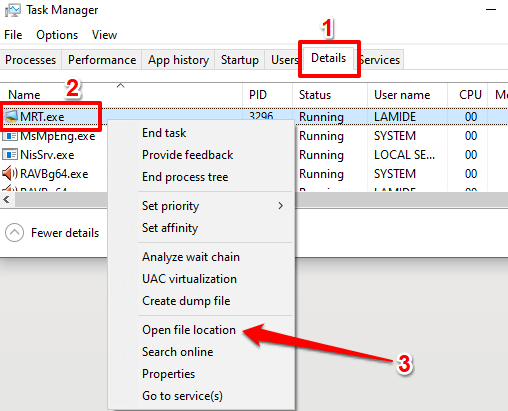
Se você não conseguir encontrar o arquivo no Gerenciador de tarefas, digite mrt.exena barra de pesquisa do Windows e selecione Abrir local do arquivo.
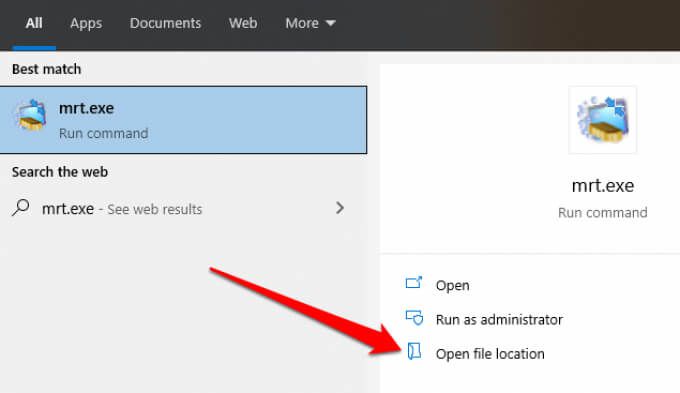
Isso abrirá uma nova janela do Explorador de Arquivos destacando o arquivo MRT.exe.
3. Clique na barra de endereço do Explorador de arquivos para verificar a localização do arquivo.
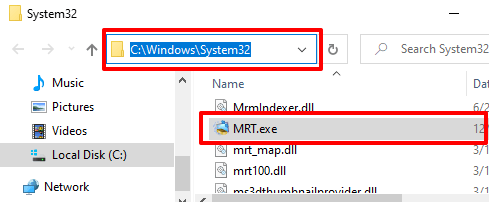
2. Verifique a assinatura digital do arquivo
Alguns trojans e worms podem criar cópias maliciosas do arquivo MRT.exe quando infectam seu PC. Um bom exemplo é o Trojan TROJ_TIBS.DC, conforme relatado pela Trend Micro, uma empresa de segurança de dados e cibersegurança.
Examinar a assinatura digital do MRT.exe também é uma maneira eficaz de detectar se ou não você tem uma cópia genuína do arquivo. Clique com o botão direito em MRT.exeno Explorador de Arquivos ou Gerenciador de Tarefas e selecione Propriedades.
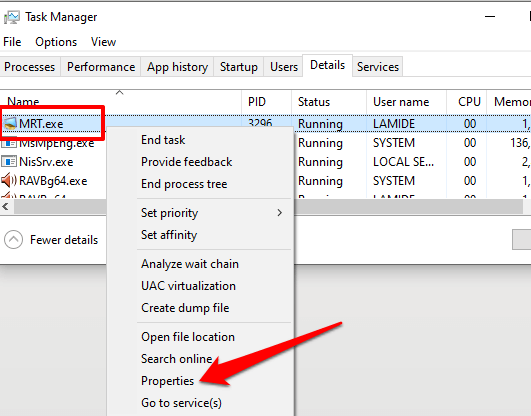
Vá para a guia Assinaturas digitaise verifique o Nome do signatário coluna.
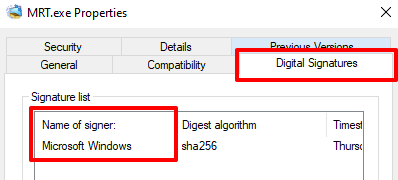
Se o assinante ou editor não for o Microsoft Windows, você possui uma cópia mal-intencionada do arquivo MRT.exe. Execute o arquivo por meio de seu software antivírus ou exclua-o do PC.
Observação:é possível encontrar várias instâncias de MRT.exe no Gerenciador de tarefas. Se for esse o caso com seu PC, certifique-se de verificar a localização do arquivo e assinatura digital para cada ocorrência.
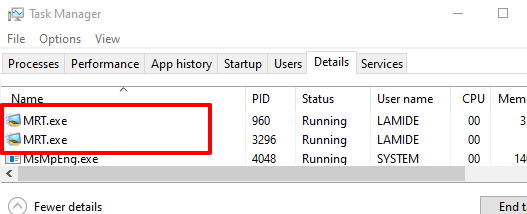
3. Faça a varredura com um analisador de arquivos online
Na ausência de software anti-malware, use scanners de vírus online como o VirusTotal para verificar se o arquivo MRT.exe em seu computador é malicioso. Visite o Site do VirusTotal, navegue até a seção Arquivoe carregue o arquivo MRT.exe para o site.
O VirusTotal verificará e analisará o arquivo para malware, worms e outros tipos de conteúdo malicioso.
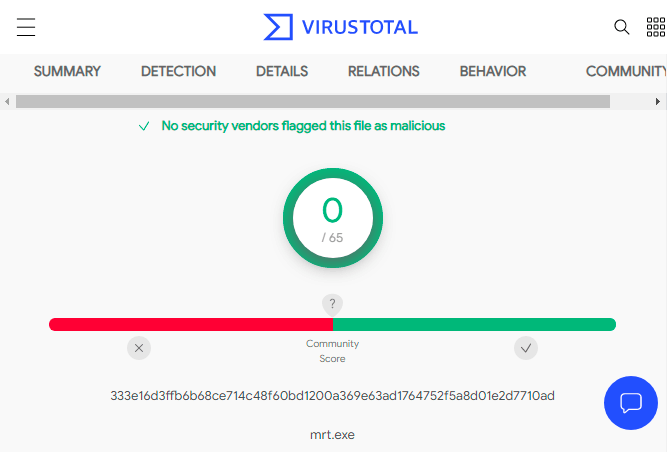
Você deve excluir mrt.exe?
Você deve remover a Ferramenta de Remoção de Software Malicioso do seu computador se mrt.exe estiver fora da pasta system32. Da mesma forma, exclua o arquivo se não estiver assinado pela Microsoft ou se seu software de segurança o sinalizar como malicioso.
Contanto que você tenha uma ferramenta anti-malware ou antivírus dedicada, você pode passar sem a Ferramenta de Remoção de Software Malicioso do Windows. No entanto, recomendamos ter a ferramenta em seu computador para segurança extra. Se você excluiu o arquivo por ser problemático ou original, deve baixar e reinstalar um cópia oficial do mrt.exe do site da Microsoft.
Executando o Windows Verificador de arquivos do sistema (SFC) ou o Verificar Utilitário de Disco também irá reinstalar um arquivo mrt.exe genuíno no seu PC. Da mesma forma, instalando um Windows Update - vá para Configurações>Atualização e segurança>Windows Update>Verificar atualizaçõese instale qualquer atualização disponível na página.
Fique protegido
Embora a Ferramenta de Remoção de Software Malicioso ajude a eliminar softwares mal-intencionados específicos do seu PC, a Microsoft enfatiza que não é um substituto para o software antivírus. Você precisa de um programa antivírus dedicado em execução no seu PC para proteção 24 horas por dia.
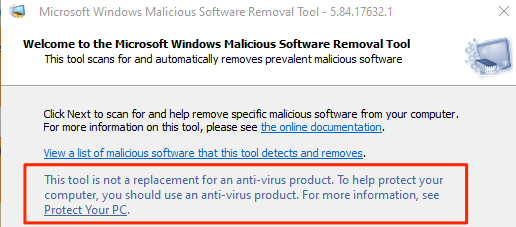
Dê uma olhada em nossos compilação de antivírus e malware gratuitos e pagos. Além disso, verifique este artigo em removendo malware completamente no Windows. Esses recursos contêm algumas ferramentas excelentes que ajudarão a encerrar processos de malware e outras ameaças de segurança em seu dispositivo.